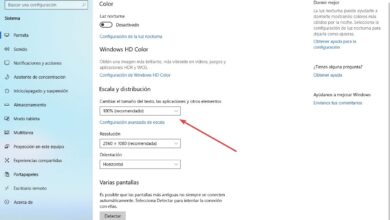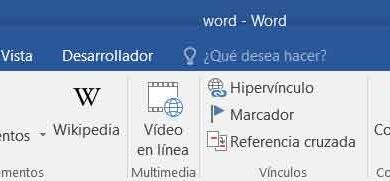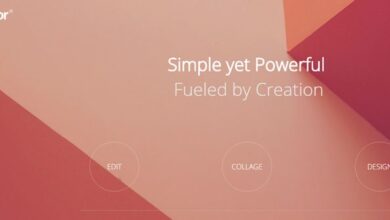Préparez votre ordinateur à la mise à jour vers Windows 10 Creators Update
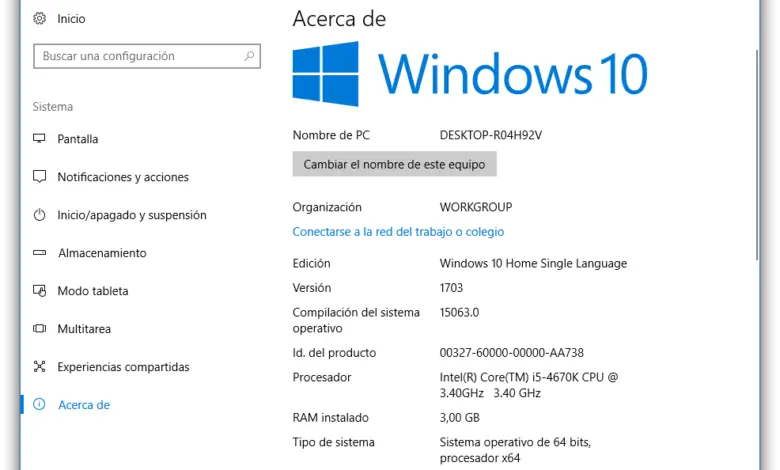
Il reste moins d’une semaine avant que Windows 10 Creators Update, la nouvelle grande mise à jour pour Windows 10 , ne commence à atteindre les utilisateurs. Cette nouvelle mise à jour met absolument à jour l’ensemble du système d’exploitation tout en gardant intactes nos programmes et nos configurations, afin que le moindre problème (compatibilité, accès, blocage, etc.) puisse rendre notre ordinateur inutilisable et nous devons formater et installer Windows à partir de zéro.
Par conséquent, ci-dessous, nous vous fournissons quelques conseils de base pour préparer notre système à l’arrivée de cette mise à jour et pour minimiser la probabilité que quelque chose se passe mal.
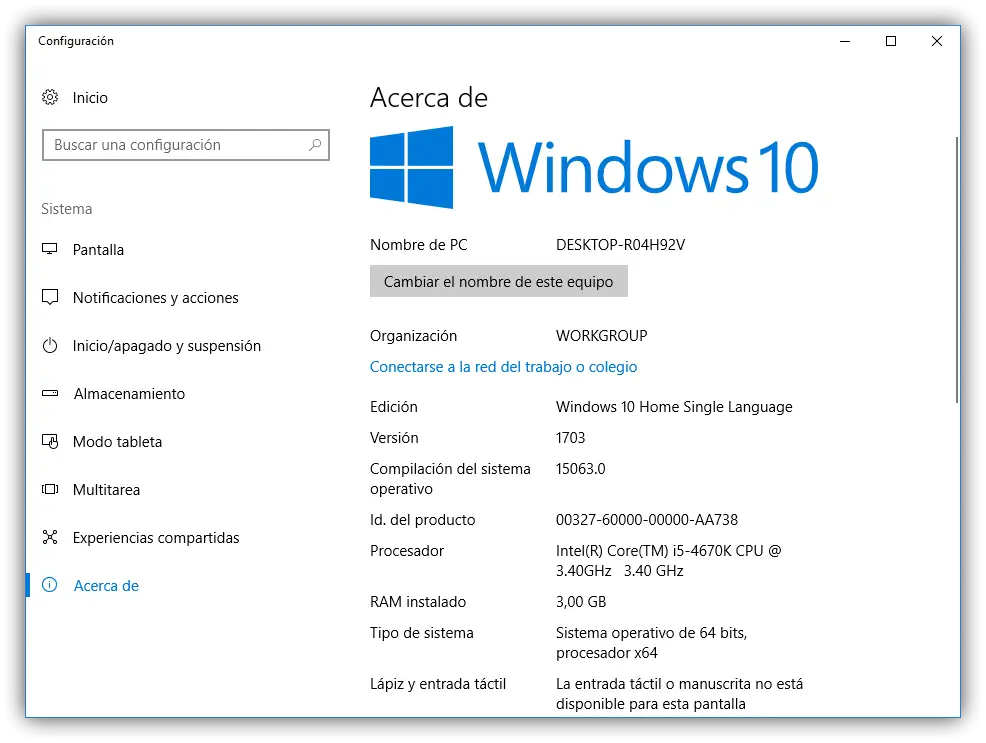
Installez toutes les mises à jour Windows et toutes vos applications pour éviter les problèmes de compatibilité lors du passage à Creators Update.
L’une des premières étapes à suivre avant de commencer à installer la nouvelle version de Windows 10 est d’installer les derniers correctifs cumulatifs publiés par Microsoft à ce jour. Ces correctifs nous aideront à corriger toutes sortes de problèmes pouvant survenir sur l’ordinateur et à améliorer la compatibilité afin de réduire le risque de problème lors de la mise à jour.
Pour installer ces nouveaux correctifs, nous allons simplement ouvrir le menu Paramètres de Windows 10 et naviguer vers la section « Mise à jour et sécurité> Windows Update » pour rechercher de nouvelles mises à jour et, le cas échéant, les installer sur notre système.
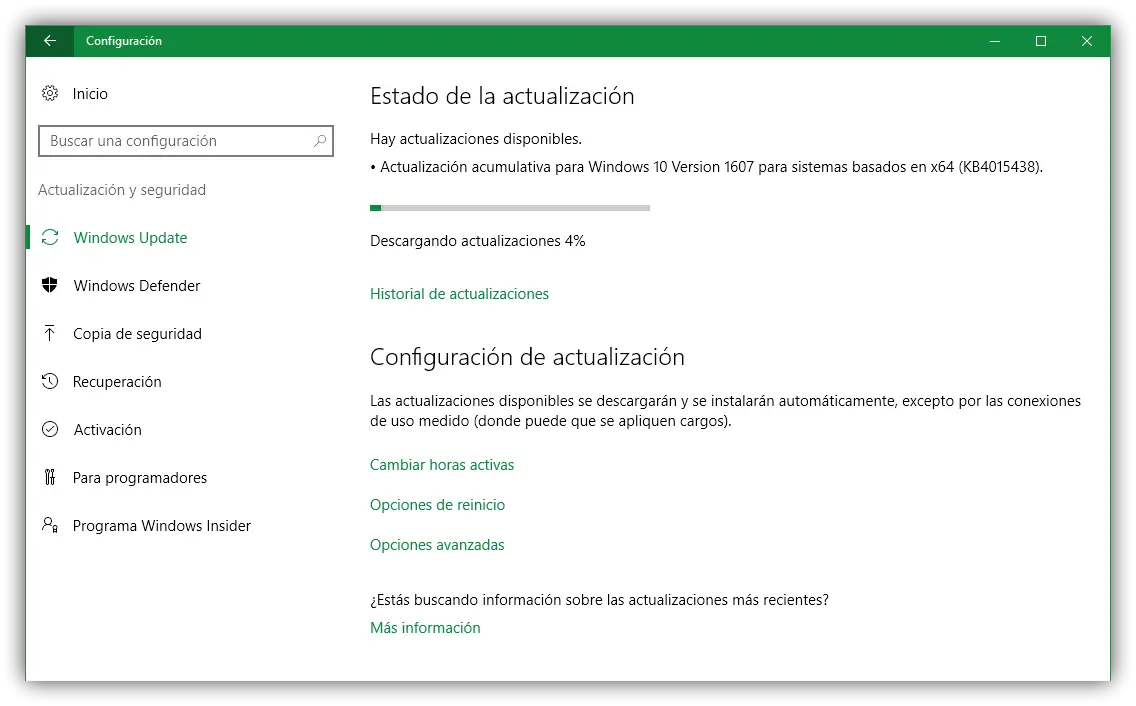
Une fois l’installation de tous les correctifs Microsoft terminée, l’étape suivante consistera à s’assurer que toutes les applications tierces que nous avons installées sur notre système, en particulier les plus sensibles pour le fonctionnement de l’ordinateur, sont mises à jour à leur plus récente versions. De cette façon, nous évitons que, après l’installation d’anciennes versions, il puisse y avoir des problèmes de compatibilité avec cette nouvelle version de Windows 10.
Les pilotes, par exemple, ne devraient pas dépendre car, lors de la mise à jour, Windows 10 Creators Update installera les derniers pilotes de base pour garantir le fonctionnement. Bien entendu, une fois l’installation terminée, il est préférable de réinstaller les pilotes les plus critiques, c’est-à-dire ceux du chipset et ceux des graphiques, afin d’avoir les versions les plus récentes garantissant un bon fonctionnement.
Libérez de l’espace sur votre disque dur principal. L’un des principaux problèmes lors de la mise à jour de Windows est le manque d’espace.
En plus d’installer toutes les mises à jour, nous devons également nous assurer que nous avons suffisamment d’espace libre pour que la mise à jour s’installe sans problème et ne s’arrête pas faute de place. Pour ce faire, nous devons nous assurer que nous avons au moins 50 Go d’espace libre , puisque 20 seront utilisés pour enregistrer la copie de notre Windows actuel pour revenir en arrière si cela ne fonctionne pas bien et les 3 restants, réserver, pour éviter les problèmes .
La manière de libérer de l’espace dépend déjà de chacun. Nous pouvons en profiter pour nettoyer les fichiers temporaires et inutiles avec Ccleaner ou désinstaller des programmes et des jeux qui occupent beaucoup d’espace jusqu’à ce que nous ayons l’espace libre nécessaire pour continuer.
Désinstallez l’antivirus. Avec Windows 10 Creators Update, vous n’en aurez plus besoin.
Les antivirus sont des applications tellement agressives et intrusives sur le système qu’ils sont souvent responsables de la plupart des problèmes. Par conséquent, avant d’effectuer un changement majeur tel que l’installation d’une mise à jour, il est conseillé de la désinstaller pour éviter, d’une part, qu’elle génère une incompatibilité avec la nouvelle version du système d’exploitation et, d’autre part, que ses heuristiques ne détecter la mise à jour comme une menace et la bloquer, et peut même laisser notre système totalement inutilisable.
Il existe plusieurs façons de désinstaller un antivirus . En plus du programme de désinstallation que chacun génère, nous vous laissons une boîte à outils avec laquelle vous pourrez désinstaller en toute sécurité tout antivirus que nous avons installé, en effaçant toute trace de celui-ci et en veillant à ce qu’il n’interfère pas avec le processus de mise à jour.
De plus, après l’installation de Windows 10 Creators Update, le Windows Defender renouvelé sera en mesure de nous protéger de pratiquement toutes les menaces que nous pouvons trouver, nous n’aurons donc pas besoin d’installer de logiciel antivirus dans son ensemble, bien que la décision finale dépende de chacun. .
Faites une copie de sauvegarde de vos données et des clés de vos programmes.
Enfin, avant de commencer à mettre à jour notre Windows, nous devons nous assurer que nous avons une copie de sauvegarde avec nos données personnelles à portée de main (soit sur un support externe, le cloud, etc.) afin qu’en cas de problème, nous puissions récupérer les données et nous n’en manquons pas.
En outre, il est également conseillé de noter les clés de notre Windows, Office et du reste des programmes que nous avons enregistrés afin que, si pour une raison quelconque elles sont désinstallées, nous puissions les récupérer facilement. Pour Windows et Office, par exemple, nous pouvons utiliser l’application ProduKey , tandis que pour un plus grand nombre de programmes compatibles, nous pouvons utiliser Product KeyFinder .
Nous pouvons également lier notre mot de passe Windows à notre compte Outlook afin que, simplement en vous connectant, le système d’exploitation soit activé automatiquement.
Avec ces étapes simples, notre ordinateur sera prêt à recevoir la mise à jour tant attendue des créateurs et nous aurons beaucoup moins de chance que quelque chose ne tourne pas rond. On se souvient que la mise à jour atteindra tout le monde, oui ou oui, à partir du 11 avril prochain, il est donc conseillé de préparer notre système le plus tôt possible pour éviter que la mise à jour ne nous prenne par surprise.
Votre ordinateur est-il prêt à être mis à jour vers Windows 10 Creators Update?